[st-kaiwa2 r]DAZNの解約方法を知りたい!無料期間中に解約しても損しない?[/st-kaiwa2]
- DAZNの解約・退会方法を知りたい!
- 無料期間中でも解約はできるの?縛りはない?
- 解約・退会の注意点はある?
このような疑問にお答えします。
本記事の信頼性
この記事を書いている僕は、HuluやNetflixやU-NEXTといった動画配信サービス(VOD)を10社ほど体験済み。もちろんDAZNも現在利用中で、ビール片手にスポーツ観戦。巣ごもり満喫中です(笑)
結論から言うと、DAZNは無料期間中ならいつでも解約することができ、またペナルティなどありません。
なので、無料期間中に解約しても問題ありません。
ただし、
解約の方法は登録時の方法によって異なります。間違って動更新されてしまった!とならないために、解約の仕方をマスターしておきましょう。
本記事では、DAZNの解約方法を徹底解説していきます。
[st-mybox title=”” fontawesome=”” color=”#757575″ bordercolor=”#BDBDBD” bgcolor=”#f3f3f3″ borderwidth=”0″ borderradius=”5″ titleweight=”bold” fontsize=”” myclass=”st-mybox-class” margin=”25px 0 25px 0″]
\スマホやTVでライブスポーツ/
[/st-mybox]
[st-mybox title=”” fontawesome=”” color=”#757575″ bordercolor=”#BDBDBD” bgcolor=”#f3f3f3″ borderwidth=”0″ borderradius=”5″ titleweight=”bold” fontsize=”” myclass=”st-mybox-class” margin=”25px 0 25px 0″]
※無料期間中はいつでも解約できるので安心です
本ページの情報は2020年7月時点のものです。
最新の配信状況は DAZN サイトにてご確認ください。
[/st-mybox]
DAZN(for docomo含む)の解約・退会の注意点とは?

DAZNは、無料期間でも有料期間でも、いつでも解約することができます。ただし3つの注意点があります。
[st-minihukidashi fontawesome=”fa-check-circle” fontsize=”” fontweight=”bold” bgcolor=”#595959″ color=”#ffff” margin=”0 0 20px 0″ radius=”” add_boxstyle=””]解約時の3つの注意点[/st-minihukidashi]
- DAZNは途中解約しても、視聴満了日までは視聴可能
- DAZN for docomoは解約の時点で視聴不可
- 解約方法はDAZNに登録した方法によって異なる
以下、詳しく解説していきます。
注意点1:途中解約しても視聴満了日までは使える
DAZNは無料体験中、有料期間中、いつでも解約することができます。
また、途中で解約したとしても視聴満了日までは動画を視聴することができます。(DAZN for docomoを除く)
他のVODサービスでは無料期間中に解約した場合、その時点から使えないサービスがほとんどなのでDAZNは太っ腹。
なので、解約したからと言ってすぐに動画が見れなくなるわけではありません。視聴期間満了日までは思う存分楽しみましょう!
注意点2:DAZN for docomoの無料期間中に解約した場合は、即時視聴不可
DAZN for docomoは通常のDAZNとは異なり、解約した時点で動画の視聴ができなくなります。
一応、公式にお問い合わせをしたところ、このような回答を得られました。
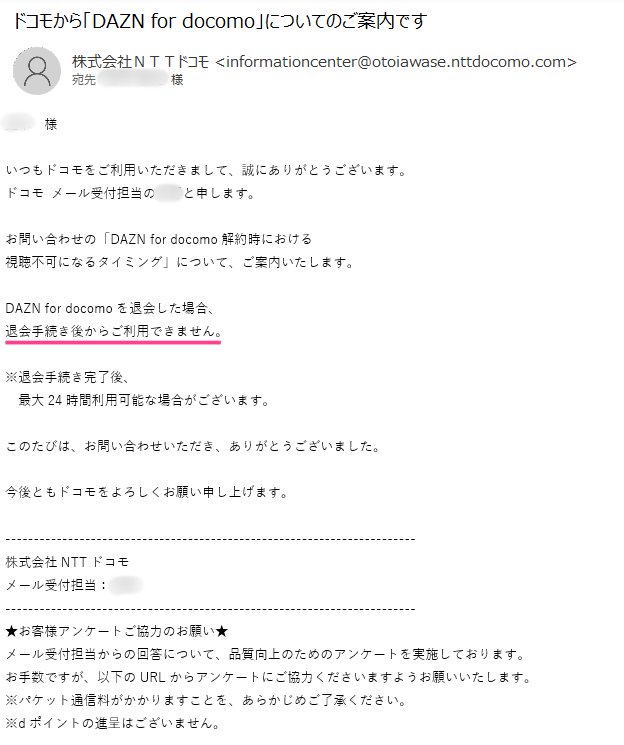
注意点3:解約方法は登録の仕方によって異なる
DAZNの解約は、初回登録の方法によって異なります。
なので、
例えばiOS端末やAndroid端末からDAZNアプリ経由(itunes決済・GooglePlay決済)で登録した場合には、公式Webサイトにアクセスしても解約することができません。
解約手順は下記で詳しく解説します。
DAZN(for docomo含む)の解約方法をパターン別に解説

DAZNとDAZN for docomoの解約方法をまとめると、以下のようになります。
まずは、通常の「DAZN」から、
[st-minihukidashi fontawesome=”fa-check-circle” fontsize=”” fontweight=”bold” bgcolor=”#595959″ color=”#ffff” margin=”0 0 20px 0″ radius=”” add_boxstyle=””]DAZNの解約方法[/st-minihukidashi]
| 登録時の方法 | 決済方法 | 解約方法 |
| 公式Webサイト | クレジットカード キャリア決済 デビットカード Paypal決済 |
公式WebサイトorDAZNアプリ ※DAZNアプリから解約する場合は、にデフォルトのブラウザが起動し、 公式サイトへジャンプします。 |
| DAZNアプリ(iOS) | iTunes決済 | iOS端末の「設定」から解約手続き |
| DAZNアプリ(Android) | Google Play決済 | Google Playストアの「メニュー」から解約手続き |
| DAZNアプリ(Amazon) | Amazon IAP決済 | PCの場合はブラウザからAmazonストアにアクセス Fireタブレットならストアアイコンの定期購読をOFFに |
※上記の表は横スクロールに対応済みです。
次に、ドコモユーザー限定の「DAZN for docomo」
[st-minihukidashi fontawesome=”fa-check-circle” fontsize=”” fontweight=”bold” bgcolor=”#595959″ color=”#ffff” margin=”0 0 20px 0″ radius=”” add_boxstyle=””]DAZN for docomoの場合[/st-minihukidashi]
| 登録方法 | 決済方法 | 解約方法 |
| DAZN for docomo (Myドコモで手続き) |
キャリア決済 (ドコモ回線ユーザー) |
Myドコモの「契約内容・手続き」から |
※上記の表は横スクロールに対応済みです。
解約の方法を以下の5つのパターンで解説します。(↓見出しにジャンプします)
公式Webサイトの場合
DAZNの初回登録時に、公式Webサイトから申し込んだ方が対象です。主にクレジットカードやキャリア決済で登録した人。
[st-timeline myclass=”st-timeline-count” add_style=””]
[st-timeline-list text=”公式Webサイトへアクセス” url=”” myclass=”” fontsize=”” fontweight=”bold” color=”” bgcolor=”” center=””]
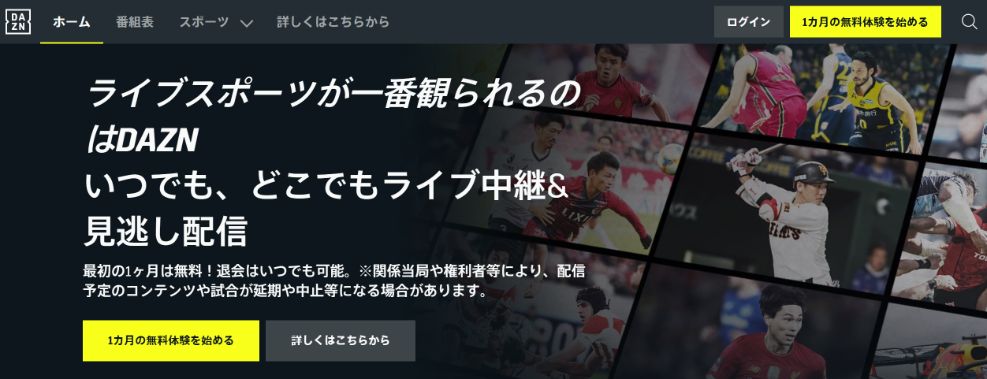
まずはコチラから公式Webサイトへアクセスし、ログインします。
[/st-timeline-list]
[st-timeline-list text=”メニューからマイアカウントを選択” url=”” myclass=”” fontsize=”” fontweight=”bold” color=”” bgcolor=”” center=””]
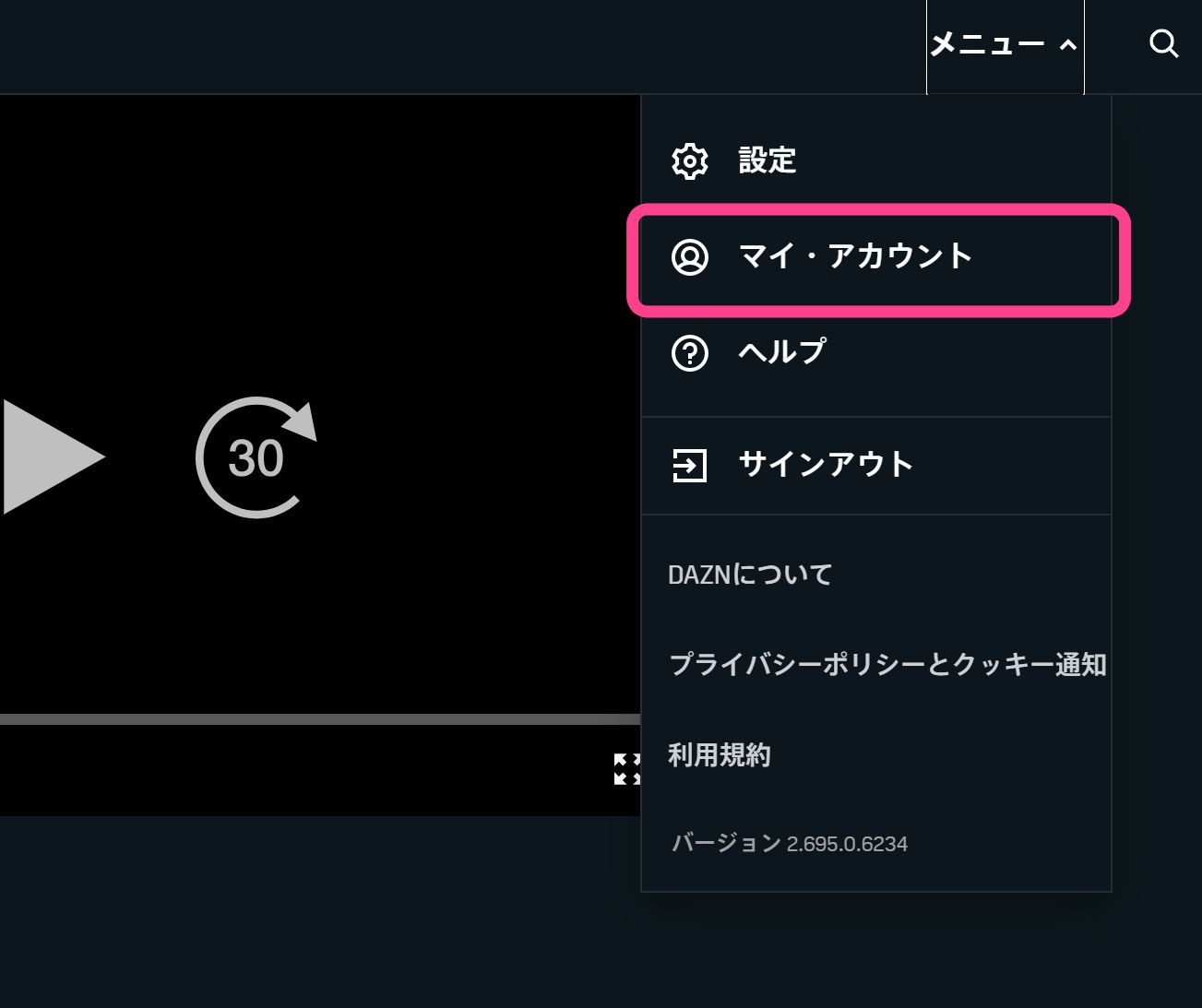
マイアカウントの中にある「ご契約内容」を選択します。
[/st-timeline-list]
[st-timeline-list text=”ご契約内容の「退会する」を選択” url=”” myclass=”” fontsize=”” fontweight=”bold” color=”” bgcolor=”” center=””]
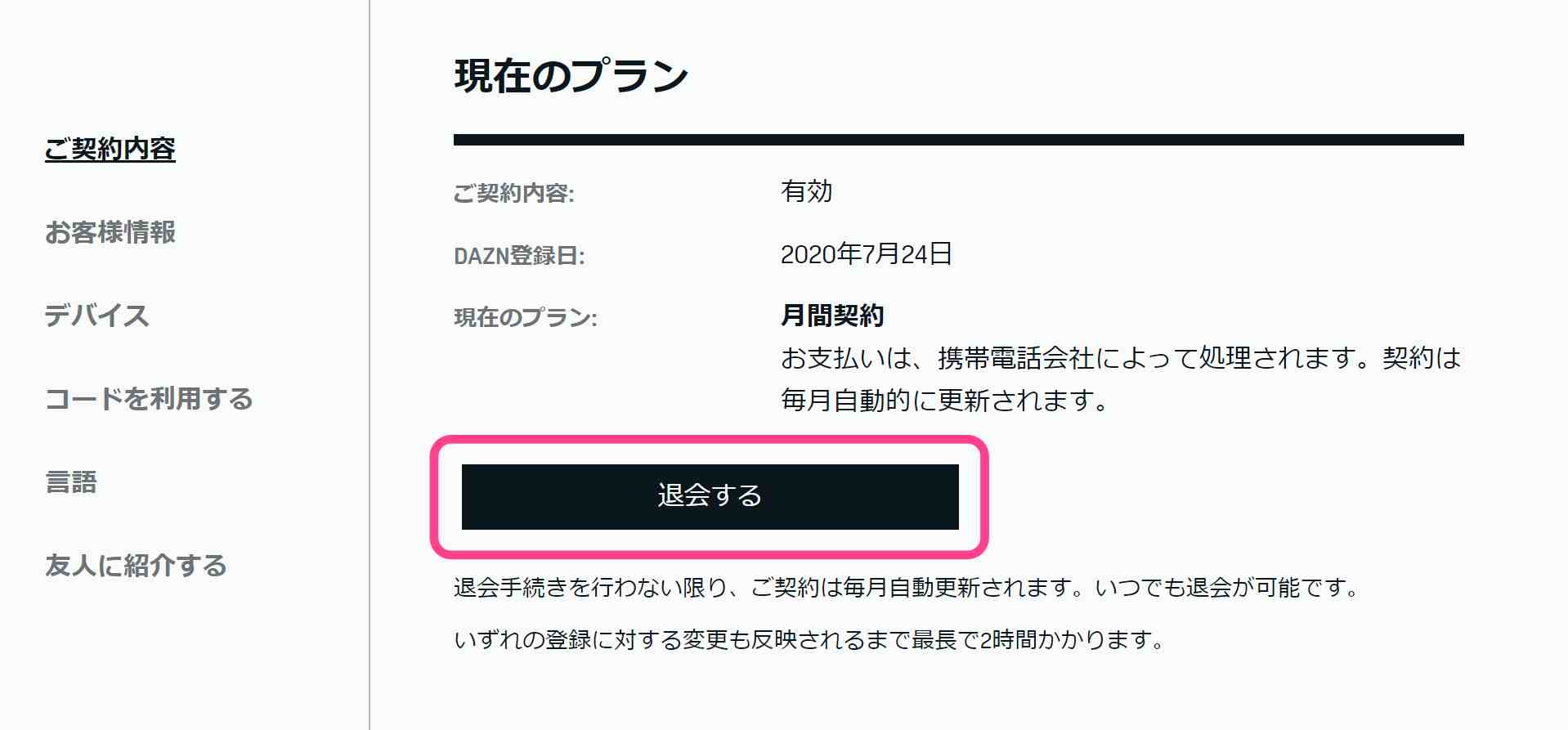
「退会する」を選択すると、次に「退会する理由」のページに移ります。
[/st-timeline-list]
[st-timeline-list text=”退会時の理由を記入して再度「退会する」を選択” url=”” myclass=”” fontsize=”” fontweight=”bold” color=”” bgcolor=”” center=””]
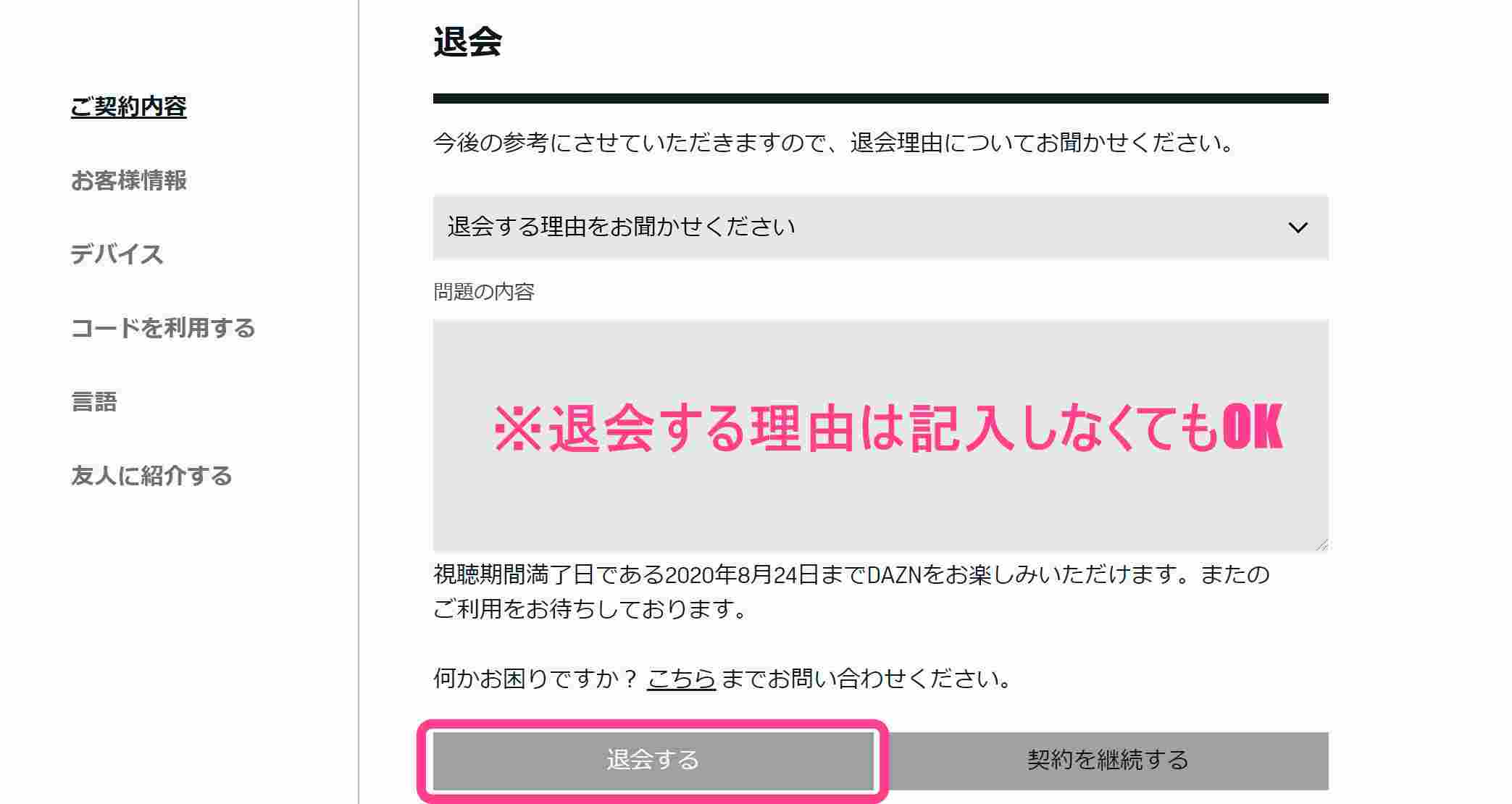
退会時の理由は記載しなくてもOK。再度「退会する」を選択すれば手続き完了。
[/st-timeline-list]
[st-timeline-list text=”退会完了” url=”” myclass=”” fontsize=”” fontweight=”bold” color=”” bgcolor=”” center=””]
登録したメールアドレス宛に退会完了のメールが配信されます。
[/st-timeline-list]
[/st-timeline]
公式Webサイトから登録した場合は、DAZNアプリからも解約が可能です。DAZNアプリの「その他」→「マイアカウント」→「ご契約内容」から解約処理ができます。
iOS端末(iTunes決済)の場合
※iPhone、IPad、iPod touchの場合
[st-timeline myclass=”st-timeline-count” add_style=””]
[st-timeline-list text=”iOS端末からアクセス” url=”” myclass=”” fontsize=”” fontweight=”bold” color=”” bgcolor=”” center=””]
iPhoneなどのiOS端末の「設定」から→一番上にある「ユーザー名」→「サブスクリプション」を順にタップ。
※「設定」→「ユーザー名」→「ITunesとApp Store」→「Apple ID」→「Apple IDを表示」からでもサブスクリプションを表示することができます。
[/st-timeline-list]
[st-timeline-list text=”DAZNのサブスクリプションを解除” url=”” myclass=”” fontsize=”” fontweight=”bold” color=”” bgcolor=”” center=””]
サブスクリプションの中のDAZNアプリをタップし、「サブスクリプションをキャンセルする」をタップします。
[/st-timeline-list]
[st-timeline-list text=”完了” url=”” myclass=”” fontsize=”” fontweight=”bold” color=”” bgcolor=”” center=””]
「○月○日に終了」と表示されていればOKです。
[/st-timeline-list]
[/st-timeline]
Android端末(GooglePlay決済)の場合
Google Play(アプリ内課金)の場合は、DAZNのマイ・アカウントから解約することはできません。必ずGoogle Playストアから「定期購入の解約」をしましょう。
[st-timeline myclass=”st-timeline-count” add_style=””]
[st-timeline-list text=”Android端末でGoogle Playストアへ” url=”” myclass=”” fontsize=”” fontweight=”bold” color=”” bgcolor=”” center=””]
Android対応のスマートフォンやタブレットからGoogle Playストアを開きます。※PCでもOKです。
[/st-timeline-list]
[st-timeline-list text=”定期購入を選択する” url=”” myclass=”” fontsize=”” fontweight=”bold” color=”” bgcolor=”” center=””]
- モバイル端末なら「メニュー」→「次へ」→「定期購入」
- PCならGooglePlayを開いた左側に「定期購入」が表示されています。
[/st-timeline-list]
[st-timeline-list text=”DAZNを解約” url=”” myclass=”” fontsize=”” fontweight=”bold” color=”” bgcolor=”” center=””]
定期購入に表示されたDAZNを選択し「定期購入を解約」を選択します。
[/st-timeline-list]
[/st-timeline]
Amazon端末(Amazon IAP決済)の場合
Amazonアプリ内課金の場合は、DAZNのマイ・アカウントから解約することはできません。必ずWebサイト(Amazonストア)かFire タブレットから解約の処理を行いましょう。
[st-timeline myclass=”st-timeline-count” add_style=””]
[st-timeline-list text=”Amazonストアへアクセス” url=”” myclass=”” fontsize=”” fontweight=”bold” color=”” bgcolor=”” center=””]
ブラウザを立ち上げ、Webの「Amazonストア」へアクセスします。※DAZNの公式Webページではないので注意しましょう。
[/st-timeline-list]
[st-timeline-list text=”定期購読されているアプリ情報を確認” url=”” myclass=”” fontsize=”” fontweight=”bold” color=”” bgcolor=”” center=””]
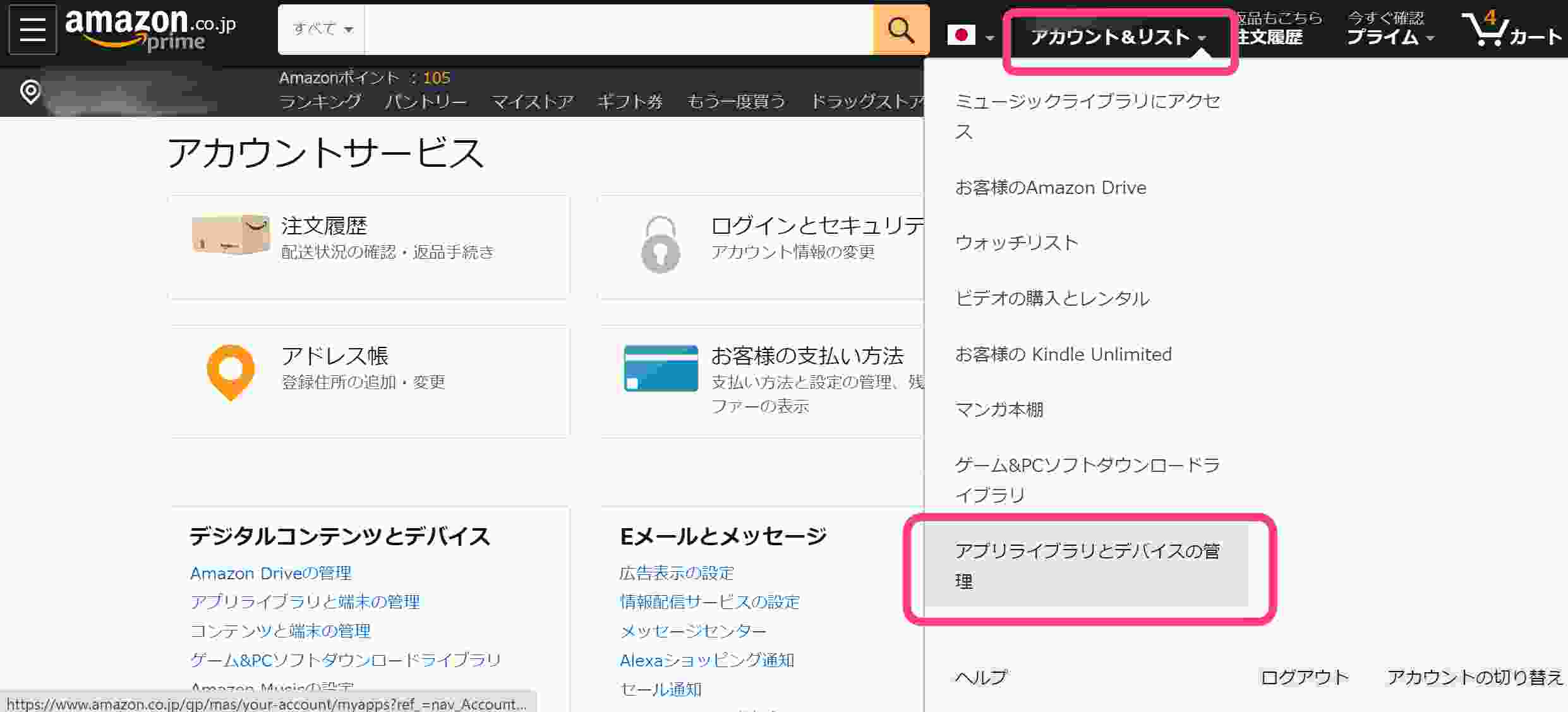
- 「アカウント&リスト」→「アプリライブラリと端末の管理」を選択
- 「管理」のタブの中にある「定期購読」を選択
[/st-timeline-list]
[st-timeline-list text=”DAZNアプリの定期購読を解除” url=”” myclass=”” fontsize=”” fontweight=”bold” color=”” bgcolor=”” center=””]
DAZNアプリの定期購読欄にある「アクション」から「自動更新をオフにする」を選択
[/st-timeline-list]
[/st-timeline]
DAZN for docomoの解約手順
DAZN for docomoはドコモのMyページ(My docomo)で手続きを行います。
[st-timeline myclass=”st-timeline-count” add_style=””]
[st-timeline-list text=”ドコモのマイページへ” url=”” myclass=”” fontsize=”” fontweight=”bold” color=”” bgcolor=”” center=””]
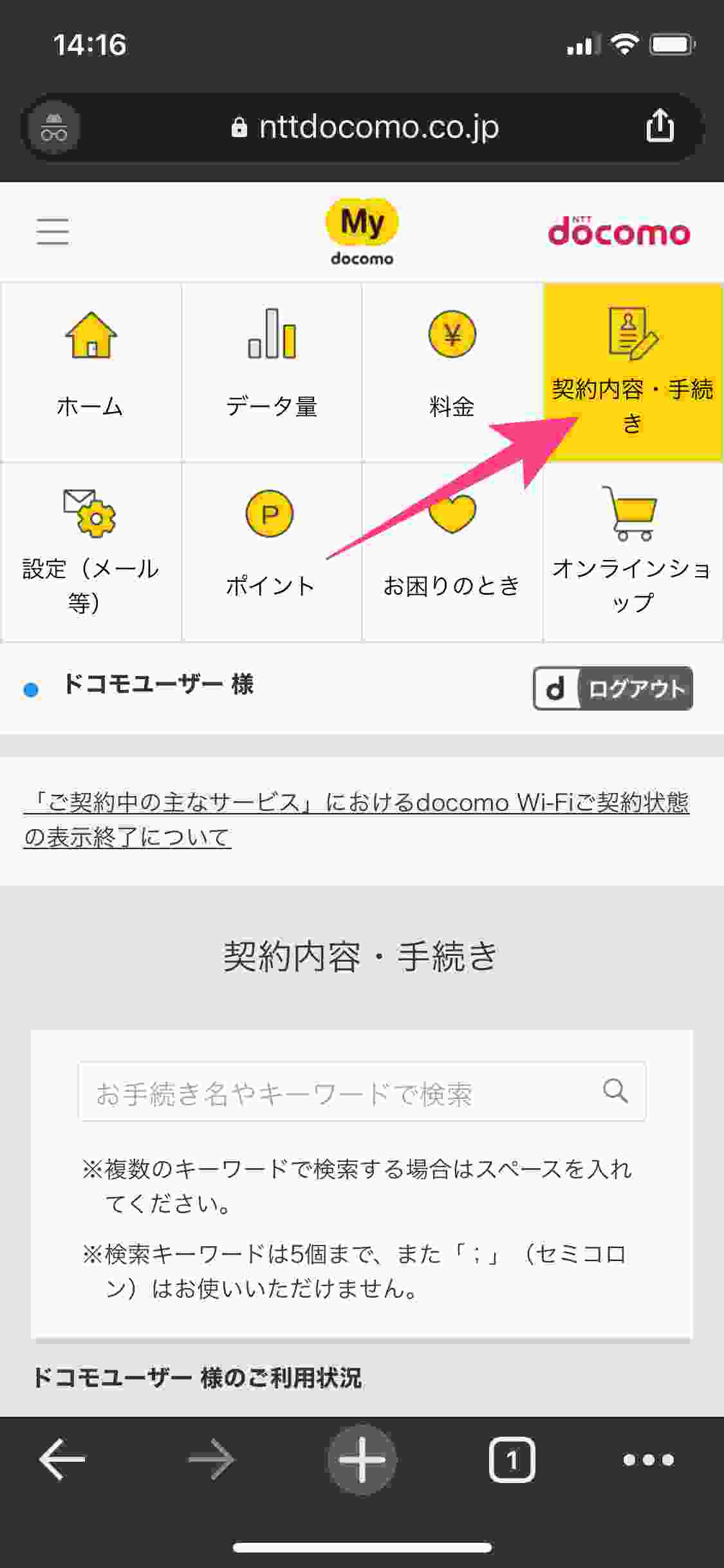
まずは、dアカウントを使ってMy docomoへアクセスしたら、「契約内容・手続き」を選択します。
[/st-timeline-list]
[st-timeline-list text=”DAZNを解約” url=”” myclass=”” fontsize=”” fontweight=”bold” color=”” bgcolor=”” center=””]
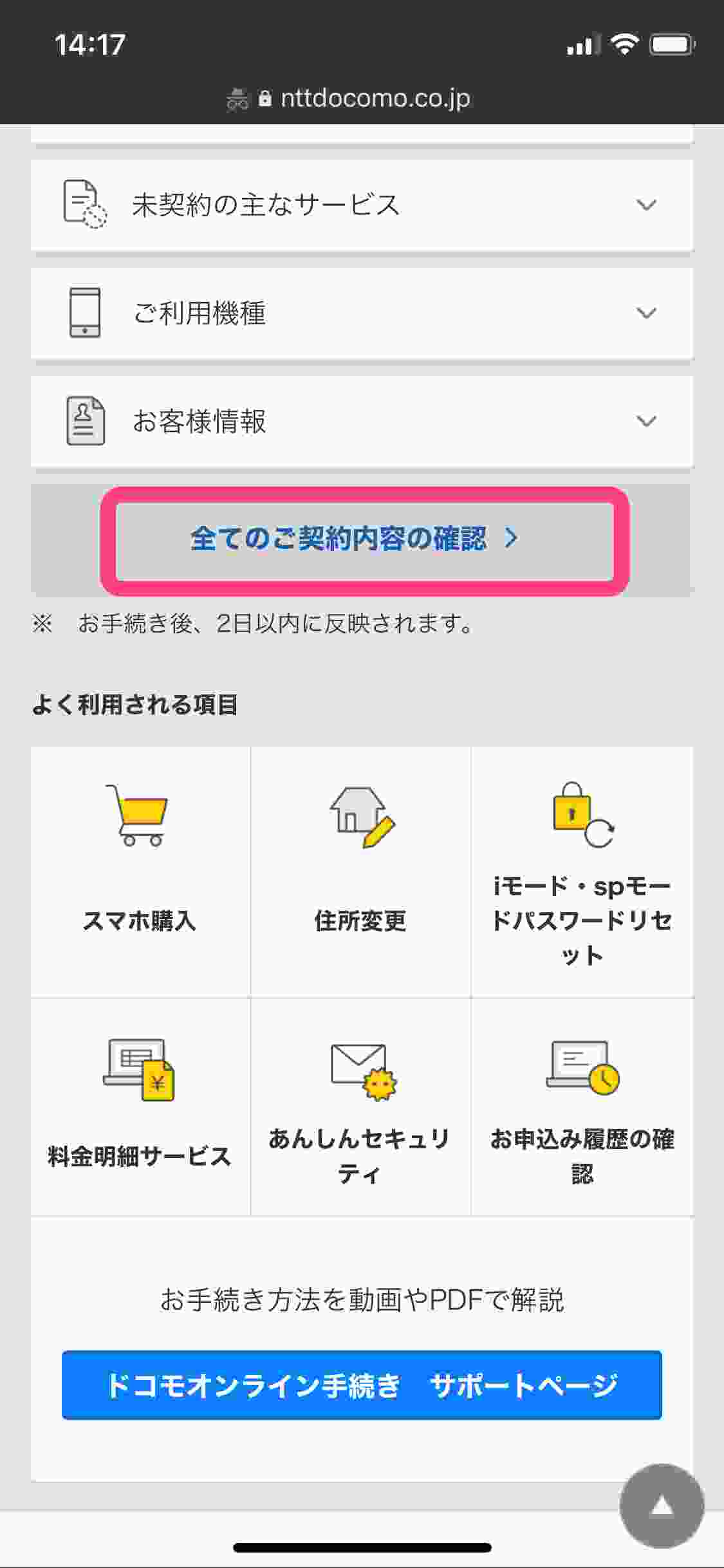
次に、「全てのご契約内容の確認」を選択すると「DAZN for docomo」が表示されるので解約を選択。あとは表示に従って進むだけです。
[/st-timeline-list]
[/st-timeline]
[st-mybox title=”” fontawesome=”” color=”#757575″ bordercolor=”#BDBDBD” bgcolor=”#f3f3f3″ borderwidth=”0″ borderradius=”5″ titleweight=”bold” fontsize=”” myclass=”st-mybox-class” margin=”25px 0 25px 0″]
\スマホやTVでライブスポーツ/
[/st-mybox]
[st-mybox title=”” fontawesome=”” color=”#757575″ bordercolor=”#BDBDBD” bgcolor=”#f3f3f3″ borderwidth=”0″ borderradius=”5″ titleweight=”bold” fontsize=”” myclass=”st-mybox-class” margin=”25px 0 25px 0″]
※無料期間中はいつでも解約できるので安心です
本ページの情報は2020年7月時点のものです。
最新の配信状況は DAZN サイトにてご確認ください。
[/st-mybox]
DAZNの一時停止機能で解約せずに支払いをストップ

DAZNには解約しなくても支払いをストップできる一時停止機能があります。
一時停止機能とは?
一時停止機能とは、DAZNの月額料金を解約することなく最大6カ月間ストップすることができる機能です。
アカウント情報、支払情報はそのままなので再開も簡単です。
一時停止機能はオフシーズンに最適な機能
「オフシーズンだけDAZNの支払を止めたい!」
というような場合はめちゃくちゃ便利です。
最大6カ月間支払をストップすることができるので、
「DAZNを利用していないのに料金を取られている」
というような損した気分もなくなります。
一時停止機能が対象外のケース
DAZNの一時停止機能が対象外のケースもあるので注意しましょう。
下記の登録方法でDAZNを利用している場合や無料期間中は、一時停止機能の対象外になります。
[st-minihukidashi fontawesome=”fa-check-circle” fontsize=”” fontweight=”bold” bgcolor=”#595959″ color=”#ffff” margin=”0 0 20px 0″ radius=”” add_boxstyle=””]一時停止機能が使えない7つのケース[/st-minihukidashi]
- DAZN for docomo
- Apple経由(iTunes決済)
- Google Playアプリ経由で登録
- Amazonアプリ経由で登録
- 無料期間中
- ギフトコードで登録
- スポナビライブから移行
上記7つのケースは一時停止機能が使えないので要注意。
もし一時停止機能を使いたい場合は、一度解約処理をして他の決済方法(クレカ・キャリア決済など)へ変更しましょう。
DAZNの登録と注意点についてはコチラが参考になります。
[st-mybox title=”” fontawesome=”” color=”#757575″ bordercolor=”#BDBDBD” bgcolor=”#f3f3f3″ borderwidth=”0″ borderradius=”5″ titleweight=”bold” fontsize=”” myclass=”st-mybox-class” margin=”25px 0 25px 0″]
\スマホやTVでライブスポーツ/
[/st-mybox]
[st-mybox title=”” fontawesome=”” color=”#757575″ bordercolor=”#BDBDBD” bgcolor=”#f3f3f3″ borderwidth=”0″ borderradius=”5″ titleweight=”bold” fontsize=”” myclass=”st-mybox-class” margin=”25px 0 25px 0″]
※無料期間中はいつでも解約できるので安心です
本ページの情報は2020年7月時点のものです。
最新の配信状況は DAZN サイトにてご確認ください。
[/st-mybox]
DAZNの解約時によくある質問

DAZNの解約でよくある質問をまとめてみました。
途中解約した場合、違約金が発生する?
DAZNには、「一度契約したら最低2年間は継続。解約したら違約金が発生する!」といった縛り契約はありません。
無料体験中でも有料会員でも、好きな時に解約してOK。違約金を気にすることなく楽しめます。
DAZNからDAZN for docomoへ変更することはできる?
「スマホのキャリアをdocomoに変更したので、DAZNからDAZN for docomoに変えたい!」
このような場合は下記の手順で簡単に切り替えることができます。
- DAZNからDAZN for docomoへ切り替える方法
- まずはDAZNを解約
- 改めてDAZN for docomoで契約
DAZN for docomoは月額料金が1,750円→980円になるのでドコモユーザーはコレ一択!
DAZNの解約手続きをしたのに動画が視聴できる、解約されていない?
DAZNは解約手続きをしても視聴期間満了日までは動画を視聴することができます。
本当に解約できているか心配な場合は、コチラの手順で確認しましょう。
- DAZNの場合
DAZNの公式Webサイトから、マイアカウントのステータスを確認。「退会済み」となっていれば解約手続きされています。
- DAZN for docomoの場合
My docomo公式サイトの「契約内容・手続き」→「全てのご契約内容の確認」でDAZN for docomoが未契約になっていたらOKです。
DAZN以外に無料体験が利用できる大人のVODサービス

DAZNで満足いかなかったら下記の動画配信サービスがおすすめ。
スポーツや国内ドラマならParavi、コンテンツの量ならU-NEXT一択。
無料トライアル中はいつでも解約できるので、本会員になる前に必ず試しておきましょう。
Paravi(パラビ)
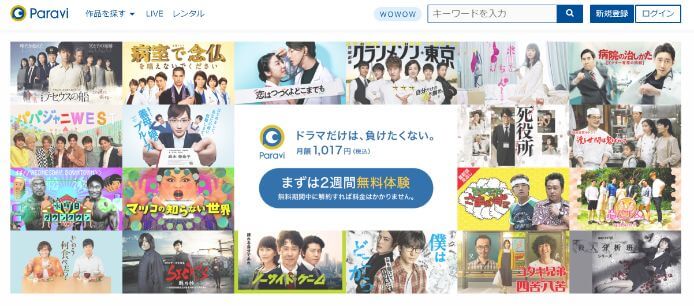
| サービス名 | Paravi(パラビ) |
| 運営会社 | 株式会社プレミアム・プラットフォーム・ジャパン |
| 月額料金 | 925円(税抜き) |
| 無料期間 | 2週間 |
| 作品本数 | 非公開 |
| 特徴 | TBS・テレ東系の国内ドラマに強い |
WOWOWが出資しているTBS系列の動画配信サービスで「半沢直樹」や「孤独のグルメ」が人気。
スポーツジャンルも取り扱っていて、特にプロ野球のベイスターズ戦は特集を組まれるほど。
無料期間は2週間ですが、質の高いコンテンツが強みです。
[st-mybox title=”” fontawesome=”” color=”#757575″ bordercolor=”#BDBDBD” bgcolor=”#f3f3f3″ borderwidth=”0″ borderradius=”5″ titleweight=”bold” fontsize=”” myclass=”st-mybox-class” margin=”25px 0 25px 0″]
\国内ドラマにプロ野球!/
※無料期間中はいつでも解約できるので安心です
本ページの情報は2020年7月時点のものです。
最新の配信状況は Paravi サイトにてご確認ください。
[/st-mybox]
U-NEXT(ユーネクスト)
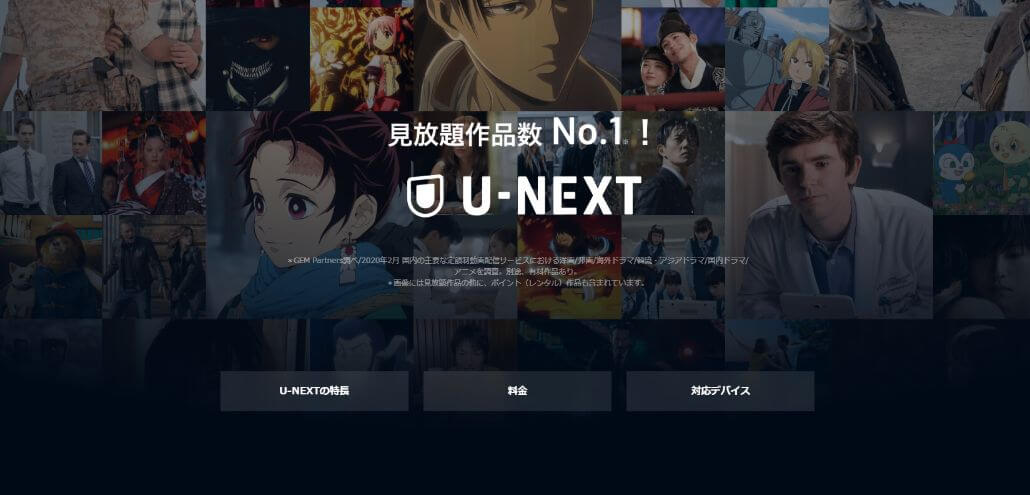
| サービス名 | U-NEXT(ユーネクスト) |
| 運営会社 | 株式会社U-NEXT |
| 月額料金 | 1,980円(税抜き) |
| 無料期間 | 31日間 |
| 作品本数 | 190,000本以上が見放題 |
| 特徴 | 映画・ドラマ・アニメ・ライブ アダルト作品の見放題作品数が豊富 |
見放題作品数が25ケ月連続No.1のU-NEXT。映画、ドラマ、アニメ、は圧倒的な作品数を誇ります。
また、一般向けVODで珍しくアダルト動画を31日間無料視聴することができます。
DAZNのスポーツだけだと物足りないな、と感じたなら一度U-NEXTを体験しておいても損はしないでしょう。
U-NEXTを実際に使った体験談については、”U-NEXTを実際に使ってみた”の記事で解説しています。
[st-mybox title=”” fontawesome=”” color=”#757575″ bordercolor=”#BDBDBD” bgcolor=”#f3f3f3″ borderwidth=”0″ borderradius=”5″ titleweight=”bold” fontsize=”” myclass=”st-mybox-class” margin=”25px 0 25px 0″]
\見放題コンテンツNo.1!/
※無料期間中はいつでも解約できるので安心です
本ページの情報は2020年7月時点のものです。
最新の配信状況は U-NEXT サイトにてご確認ください。
[/st-mybox]
DAZN(for docomo含む)の解約方法と注意点:まとめ

それでは最後に本記事のまとめです。
DAZNを解約する際の注意点
- 解約しても視聴期間満了日までは視聴することができる
- DAZN for docomoは解約した時点で視聴不可
- 登録時の方法によって解約方法が異なる
DAZNの解約方法
- 公式Webサイトから解約
- iTunes決済の場合→iOS端末から「サブスクリプション」の解除
- Google Play決済の場合→Google Playストアから「定期購読」の解除
- Amazon IAP決済の場合→Amazon公式ストアから解約
- DAZN for docomoの場合→ドコモのMy docomoページから解約
DAZNの解約は思った以上に簡単にできます。2年縛りや違約金がないのも安心。さらに、解約しても期限満了までは動画視聴できるので良心的ですね。
[st-kaiwa1]それでは今回は以上でおしまいです。最後までお読みいただきありがとうございました![/st-kaiwa1]
[st-mybox title=”” fontawesome=”” color=”#757575″ bordercolor=”#BDBDBD” bgcolor=”#f3f3f3″ borderwidth=”0″ borderradius=”5″ titleweight=”bold” fontsize=”” myclass=”st-mybox-class” margin=”25px 0 25px 0″]
\スマホやTVでライブスポーツ/
[/st-mybox]
[st-mybox title=”” fontawesome=”” color=”#757575″ bordercolor=”#BDBDBD” bgcolor=”#f3f3f3″ borderwidth=”0″ borderradius=”5″ titleweight=”bold” fontsize=”” myclass=”st-mybox-class” margin=”25px 0 25px 0″]
※無料期間中はいつでも解約できるので安心です
本ページの情報は2020年7月時点のものです。
最新の配信状況は DAZN サイトにてご確認ください。
[/st-mybox]




